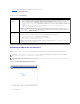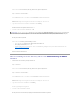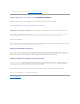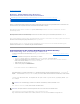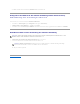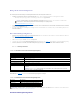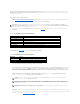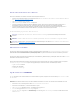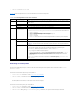Users Guide
Lokales Video deaktivieren oder aktivieren
FührenSiezumDeaktivierenoderAktivierendeslokalenVideosdasfolgendeVerfahrenaus:
1. ÖffnenSieaufderManagementStationeinenunterstütztenInternet- Browser, und melden Sie sich am DRAC 5 an. Weitere Informationen finden Sie
unter "Auf die Internet-basierte Schnittstelle zugreifen".
2. Klicken Sie in der Systemstruktur auf System.
3. Klicken Sie auf das Register Konsole und dann auf Konfiguration.
4. WennSieaufdemServerdaslokaleVideoaktivieren(EINschalten)möchten,wählenSieaufderSeiteKonsolenumleitungskonfiguration das
KontrollkästchenLokalesServervideoaktiviertaus,undklickenSiedannaufÄnderungenübernehmen.DerStandardwertlautetEIN.
5. WennSiedaslokaleVideoaufdemServerdeaktivieren(AUSschalten)möchten,hebenSieaufderSeiteKonsolenumleitungskonfiguration die
MarkierungdesKontrollkästchensLokalesServervideoaktiviertauf,undklickenSiedannaufÄnderungenübernehmen.
Die Seite Konsolenumleitung zeigt den Status des lokalen Servervideos an.
Video Viewer verwenden
DerVideoViewerenthälteineBenutzeroberflächezwischenderManagementStationunddemRemote-System, wodurch der Desktop des Remote-Systems
sichtbar wird und die Maus-undTastaturfunktionenvonderManagementStationausgesteuertwerdenkönnen.WennSieeineVerbindungzumRemote-
System herstellen, wird der Video Viewer in einem separaten Fenster gestartet.
DerVideoViewerenthältverschiedeneSteuerungseinstellungenwieVideokalibrierung,MausbeschleunigungundSnapshots.KlickenSieaufHilfe, um weitere
InformationenüberdieseFunktionenzuerhalten.
WennSieeineKonsolenumleitungssitzungbeginnenunddasFensterdesVideoViewersangezeigtwird,könnenSieaufgefordertwerden,diefolgenden
Steuerelemente anzupassen, um das Remote-Systemordnungsgemäßanzeigenundsteuernzukönnen.DieseEinstellungenumfassen:
l Zugriff auf die Viewer-Menüleiste
l EinstellungderVideoqualität
l Synchronisieren der Mauszeiger
Zugriff auf die Viewer-Menüleiste
Die Viewer-MenüleisteisteineversteckteMenüleiste.UmaufdieMenüleistezuzugreifen,bewegenSiedenCursorimDesktop-Fenster des Viewers zur Mitte
des oberen Rands.
DieMenüleistekannaußerdemaktiviertwerden,indemSiedieStandard-Funktionstaste<F9>drücken.SoweisenSiedieseFunktionstasteeinerneuen
Funktion zu:
1. DrückenSieauf<F9>,oderbewegenSiedenMaus-Cursor zum oberen Ende des Video Viewers.
2. DrückenSieaufdie"Reißzwecke",umdieViewer-Menüleistezusperren.
3. Klicken Sie in der Viewer-MenüleisteaufExtras,undwählenSieSitzungsoptionen aus.
4. Im Fenster Sitzungsoptionen klicken Sie auf das Register Allgemein.
5. Im Fenster des Registers Allgemein im Feld Menüaktivierungs- Tastenanschlag klicken Sie auf das Drop-Down-Menü,undwählenSieeineandere
Funktionstaste aus.
ANMERKUNG: Die Funktion Video des lokalen Servers aktiviert wird auf allen x9xx-PowerEdge-SystemenaußerPowerEdgeSC1435und6950
unterstützt.
ANMERKUNG: Wenn Sie das lokale Video auf dem Server deaktivieren (AUSschalten), wird nur der an den lokalen Server angeschlossene Monitor
deaktiviert.
ANMERKUNG: MitDRAC5,Version1.30undhöherkönnenSiedieKonsolenumleitungfüreinenRemote-Benutzer deaktivieren. Weitere Informationen
finden Sie unter "Virtuelle DRAC 5-Remote-KVM deaktivieren".